有很多小伙伴反映,在将自己的U盘插入到电脑中时,发现U盘盘符没有显示出来,这个是什么原因呢?该如何解决呢?接下来,小编就给大家介绍下U盘盘符没有显示的图文解决方法,欢迎参考。
u盘插进电脑盘符没有显示怎么办?
方法一
1、右击“计算机”,从弹出的菜单中选择“管理”项。
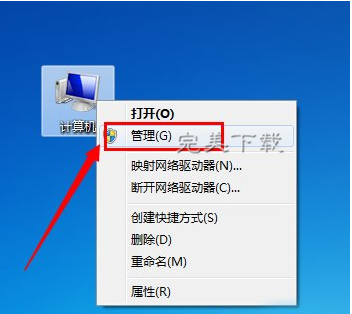
2、在打开的“计算机管理”窗口中,展开“存储”-》“磁盘管理”项。
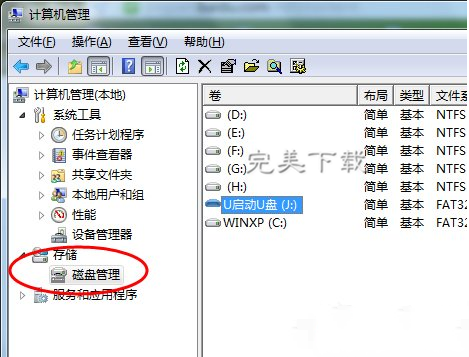
3、右击无法正常显示的U盘盘符,选择“更改驱动器和路径”项。
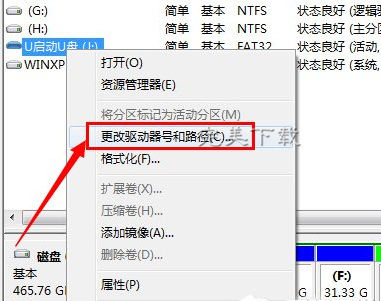
4、然后为当前U盘分配一个未占用的盘符即可。
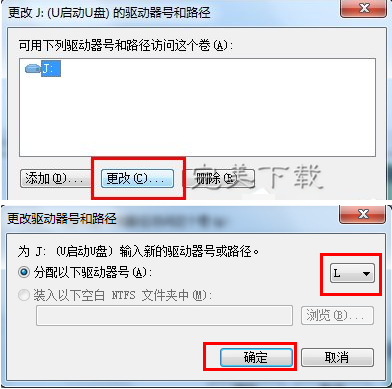
5、当然,我们也可以通过修改注册表来让U盘盘符显示出来。
6、打开“运行”对话框,输入“regedit”进入注册表程序。
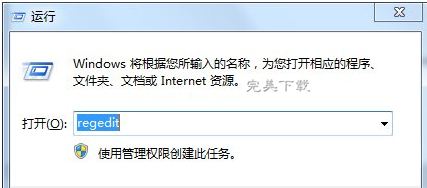
7、依次展开
“HKEY_CURRENT_USER/Software/Microsoft/Windows/CurrentVersion/Policies/Explorer”,将“Nodrives”键值删除掉。
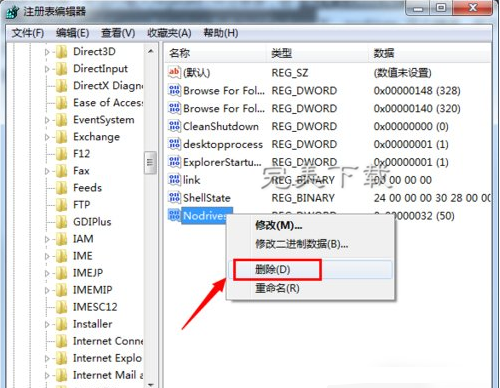
方法二
还有一种非常简单的实现方法,就是利用“USB监控软件”来让U盘盘符起死回生。
1、运行该软件,勾选“禁用USB存储设备”项。
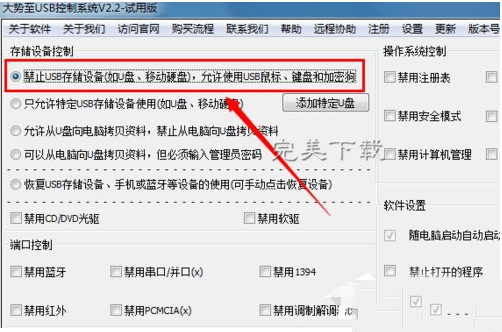
2、接下来再次勾选“启用USB存储设备”项,即可让U盘盘符得以显示。
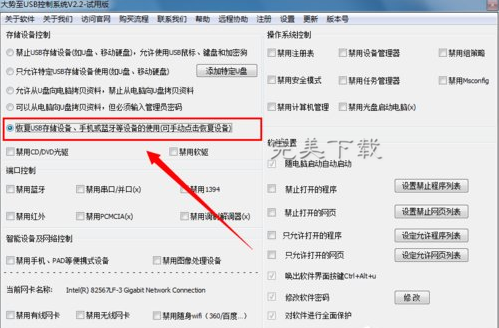
以上就是“u盘插进电脑盘符没有显示怎么办”的解决方法介绍,希望对大家有所帮助(了解更多u盘使用介绍,关注VeVb.com)。
新闻热点
疑难解答